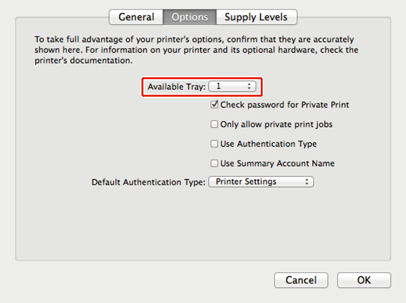Если установлен дополнительный лоток, убедитесь, что для драйвера принтера указано количество лотков после его установки.
Для получения сведений об установке драйвера принтера см. «Установка модуля беспроводной ЛВС».
Примечание
-
Для выполнения данной процедуры необходимо войти в систему компьютера в качестве администратора.
-
Если ОС Mac OS применима к следующим условиям, сведения об установленном параметре можно получить автоматически без необходимости устанавливать драйвер принтера.
- Если устройство подключено к сети с помощью Bonjour
- Если устройство подключено через интерфейс USB
- Если установлено дополнительное оборудование перед установкой драйвера принтера
Установка дополнительного лотка(ов) для драйвера принтера Windows PCL
-
Щелкните [Пуск] и выберите [Устройства и принтеры].
-
Правой кнопкой мыши щелкните [OKI C532] и выберите [OKI C532 PCL6] в [Printer properties (Свойства принтера)].
-
Выберите вкладку [Опции устройства].
-
Введите общее число лотков, затем нажмите [OK].

Заметка
-
При использовании сетевого соединения TCP/IP щелкните [Get Printer Settings (Получить настройки принтера)] для автоматической установки количества лотков.
-
Для драйвера принтера XPS для ОС Windows выполните шаги для принтера PCL для ОС Windows для настройки.
-
Установка дополнительного лотка(ов) для драйвера принтера Windows PS
-
Щелкните [Пуск] и выберите [Устройства и принтеры].
-
Правой кнопкой мыши щелкните [OKI C532] и выберите [OKI C532 PS] в [Printer properties (Свойства принтера)].
-
Перейдите на вкладку [Настройка устройства].
-
Выберите [Автоматически получить установленные параметры] для [Устанавливаемые параметры] и щелкните [Настройка].
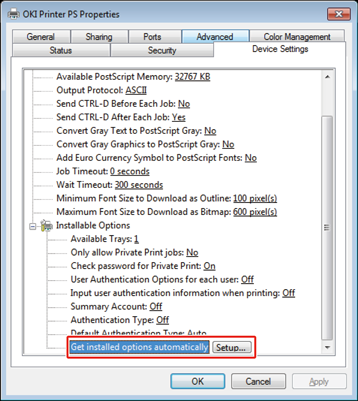
Заметка
При использовании USB-соединения выберите общий номер лотков для параметра [Доступные лотки] в окне [Устанавливаемые параметры].
-
Нажмите [OK].
Установка дополнительного лотка(ов) для драйвера принтера Mac OS X
-
В меню Apple выберите [Системные настройки].
-
Выберите [Printers & Scanners (Принтеры и сканеры)].
-
Выберите устройство и нажмите [Параметры и ресурсы].
-
Выберите вкладку [Options (Параметры)].
-
Введите общее число лотков в поле [Доступные лотки], затем нажмите [OK].